
Trotz etwas, das einige Technologiefirmen möchten, dass Sie glauben, ist es nicht notwendig, das späteste iPhone jedes Jahr zu kaufen Microsoft reizt zukünftige Windows 10 Updates, neue iPhone 7 Gerüchte ... [Tech-Nachrichten-Auswahl] Microsoft neckt zukünftige Windows 10 Updates, neues iPhone 7 Gerüchte ... [Tech News Digest] Microsoft verspricht umfangreichere Updates für Windows 10, die iPhone 7-Gerüchteküche swirlt weiter, BlackBerry veröffentlicht seine Hub + -Apps auf Android, Spotify zielt auf seinen Release-Radar ab, und mehr Beweis-Youngsters haben es auch ... Lesen Sie mehr oder investieren Sie jedes Mal in einen neuen Laptop, wenn eine "bahnbrechende" Entwicklung auf den Markt kommt.
Wenn Sie sich um Ihre technischen Geräte kümmern, werden die meisten Gadgets und Komponenten lange Zeit funktionieren. In meinem Fall schreibe ich dies auf einem vier Jahre alten Laptop, mein HD-Fernseher nähert sich seinem zehnten Geburtstag, und mein Nexus 5 läuft immer noch gut.
Aufgrund der delikaten Eigenschaften elektronischer Bauteile wird es jedoch eine Zeit geben, in der die Teile ins Wanken geraten - und keiner ist anfälliger als Computer-RAM. Genau wie Sie sollten Zeichen Ihrer SSD ist im Begriff zu scheitern 5 Warnzeichen, dass Ihre SSD ist Breakout & Fail 5 Warnzeichen, dass Ihre SSD ist kurz vor dem Zusammenbruch und scheitern besorgt, dass Ihre SSD Fehlfunktion und brechen und nimm alle deine Daten mit? Dies sind die Warnzeichen, auf die Sie achten sollten. Mehr lesen, es gibt Anzeichen, die auf defekten und / oder Nah-Todes-RAM hinweisen könnten.
Warum RAM-Fehler wichtig sind
Warum spielt es eine Rolle, wenn Ihr Arbeitsspeicher knapp wird? Schließlich kämpft man jahrelang mit zerbrochenen Smartphone-Bildschirmen oder fragwürdigen Tastaturen. Leider ist RAM nicht etwas, das Sie einfach ignorieren können - es ist einer der wichtigsten Teile von jedem Computer Alles, was Sie über RAM & Memory Management wissen müssen Alles über RAM & Memory Management RAM ist der Kurzzeitspeicher Ihres Computers. Daher hat die Speicherverwaltung einen wesentlichen Einfluss auf die Systemleistung. Hier erklären wir, wie RAM funktioniert und ob Sie etwas tun können, um seine Effizienz zu erhöhen. Weiterlesen . Es hat auch eine der höchsten Ausfallraten aller Komponenten Ihrer Maschine.
Einfach ausgedrückt ist RAM dafür verantwortlich, wie viele Apps Ihre Maschine zu jeder Zeit problemlos ausführen kann. Die größten RAM-Schweine sind in der Regel Ihr Betriebssystem und Ihr Web-Browser Warum verbraucht Chrome so viel RAM? (Und wie kann ich es jetzt beheben) Warum verbraucht Chrome so viel RAM? (Und wie kann ich es jetzt beheben) Aber warum verbraucht Chrome so viel RAM, besonders im Vergleich zu anderen Browsern? Und was können Sie tun, um es in Schach zu halten? Lesen Sie mehr (keine gute Idee, um Hunderte von Tabs gleichzeitig zu öffnen), aber in der Regel gilt: Je komplexer ein Programm ist, desto mehr RAM wird es benötigen.
Sie können es sich als den Kurzzeitspeicher Ihres Computers vorstellen - es speichert die Daten, die Ihr Computer aktiv verwendet. Festplatten sind der Langzeitspeicher, der zum Speichern von Daten verwendet wird, auf die Sie zwischen Neustarts zugreifen müssen. Aber woher weißt du, dass das Ende deines RAMs nahe ist?
1. Abnehmende Leistung
Eines der auffälligsten Anzeichen für schlechten RAM ist die abnehmende Leistung im Laufe der Zeit.
Wenn Sie feststellen, dass Ihr Computer nach dem ersten Einschalten einwandfrei läuft, aber je länger Sie ihn verwenden, desto langsamer wird er - Sie könnten in Schwierigkeiten geraten. Das Problem wird besonders bei speicherintensiven Anwendungen wie Photoshop, komplexen Videospielen und Webbrowsern auffallen.
Natürlich könnte ein fehlerhaftes RAM nicht die Ursache für das Problem sein: ein Programm, das sich schlecht benimmt, könnte durch die CPU Ihrer Maschine frieren oder Speicher verlieren. Wie kann man Probleme mit niedrigem RAM oder Speicherlecks in Windows beheben? 4 oder mehr GB RAM und fühlt sich Ihr Computer noch träge an? Sie können unter einem Speicherverlust oder -mangel leiden. Wir zeigen Ihnen, wie Sie alle Ihre Windows (10) Probleme beheben ... Lesen Sie mehr. Wenn Sie jedoch die Ursache für die Leistungseinbußen nicht ermitteln können, könnte dies der Zustand des Arbeitsspeichers sein.
Ein Test, den Sie verwenden können, besteht darin, den Computer neu zu starten, aber keine Apps zu starten. Wenn das Gleiche auch ohne laufende Anwendungen passiert, ist es vielleicht an der Zeit, nach neuen RAM-Modulen zu suchen. Eine schnelle und schmutzige Anleitung zum RAM: Was Sie wissen müssen Eine schnelle und schmutzige Anleitung zum RAM: Was Sie wissen müssen RAM ist eine entscheidende Komponente jedes Computers, aber es kann verwirrend sein zu verstehen, wenn Sie kein Tech-Guru sind. In diesem Beitrag fassen wir es in leicht verständlichen Begriffen zusammen. Weiterlesen .
2. Zufällige Abstürze
Wie der Punkt der Leistungseinbußen, nur weil Ihr Computer zufällig abstürzt bedeutet nicht unbedingt, dass Ihr RAM fehlerhaft ist. Es weist jedoch auf die Möglichkeit hin, dass es möglicherweise fehlerhaft ist.
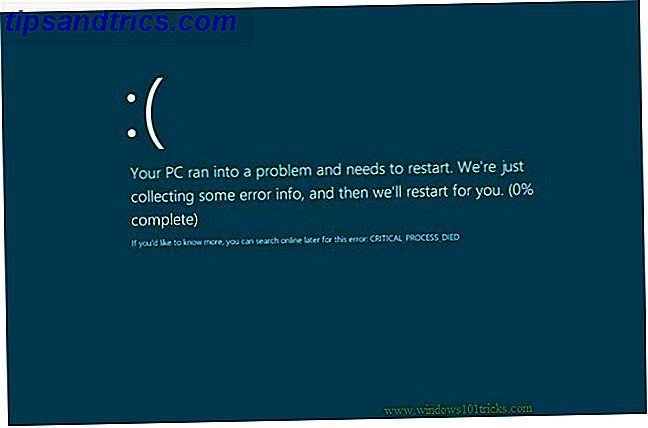
Dies gilt insbesondere, wenn die Abstürze nicht konsistent zu sein scheinen. Zum Beispiel, wenn Sie den Bluescreen von Tod Windows 8 Crashing bekommen? Problembehebung bei Bluescreen und anderen Problemen Windows 8 Crashing? Problembehebung bei Bluescreen und anderen Problemen Windows 8 ist nicht perfekt. Das heißt, die meisten Bluescreens und Anwendungsabstürze sind nicht Windows Fehler. Unsere Tipps helfen Ihnen, genau festzustellen, was mit Ihrem PC nicht stimmt und beheben Sie ihn. Lesen Sie unter Windows jedes Mal mehr, wenn Sie versuchen, eine bestimmte App zu öffnen, ist es wahrscheinlich, dass die App der Schuldige ist und nicht Ihre Hardware. Aber wenn Sie feststellen, dass die Abstürze ohne Warnung und zu zufälligen Zeiten auftreten, könnte Ihr RAM verantwortlich sein.
Sie können auch feststellen, dass der Computer neu gestartet wird, sobald der Desktop angezeigt wird oder dass er jedes Mal abstürzt, wenn Sie versuchen, etwas Neues zu installieren.
3. Videokarte kann nicht geladen werden
Wenn Sie Ihren Computer einschalten, hören Sie fast immer einen lauten Piepton. Dies zeigt an, dass die Video- und Medienhardware Ihres Geräts korrekt erkannt und gebootet wurde.
Wenn Sie den Signalton nicht hören, bedeutet das, dass er nicht geladen ist - und schlechter RAM könnte die Ursache sein. Ihnen wird außerdem eine Warnmeldung auf dem Bildschirm angezeigt, wenn das Betriebssystem versucht zu booten.

Wiederum, allein genommen, ist es keine Garantie für Fehlfunktionen des Arbeitsspeichers. Das Problem könnte stattdessen die Grafikkarte sein.
Auf einem Mac bedeutet ein dreifacher Signalton beim Start, dass ein RAM-Fehler erkannt wurde.
4. Beschädigte Dateien
Sie könnten plötzlich feststellen, dass Dateien, auf die Sie häufig zugreifen und diese verwenden, beschädigt sind und nicht geöffnet werden können. Beschädigte Office-Dateien mit diesen Tipps aufrufen und wiederherstellen. Mit diesen Tipps beschädigte Office-Dateien wiederherstellen und wiederherstellen Ihr wichtiges Dokument ist beschädigt und Sie haben kein Backup? Nicht alles ist verloren! Sie können versuchen, die Datei zu reparieren oder ein Backup zu finden, von dem Sie nicht wussten, dass Sie es hatten. Weiterlesen .
Abgesehen von einer Lektion über die Wichtigkeit regelmäßiger Backups 7 Wissenswertes beim Kauf eines Datenlaufwerks für Backups 7 Wissenswertes beim Kauf eines Datenlaufwerks für Backups Denken Sie daran, ein Datenlaufwerk zum Speichern von Datei-Backups zu kaufen? Hier ist, was Sie wissen müssen, wenn Sie eine informierte Entscheidung treffen möchten. Lesen Sie mehr, es ist ein weiteres klares Zeichen, dass Ihr RAM am Rande steht.

Wenn Sie feststellen, dass immer mehr Dateien beschädigt werden - dh das Problem wird mit der Zeit immer schlimmer -, ist der Arbeitsspeicher fast sicher schuld. Das liegt daran, dass der defekte Arbeitsspeicher dazu führt, dass die Struktur Ihrer Festplatte ausartet und Sie Ihren Computer möglicherweise gar nicht mehr starten können.
5. Falsche System-RAM-Anzeige
Es ist einfach zu überprüfen, wie viel RAM Ihr System unter Windows und Mac hat.
Klicken Sie unter Windows mit der rechten Maustaste auf das Startmenü und navigieren Sie zu Systemsteuerung> System . Sie erhalten einen Überblick über die wichtigsten Statistiken Ihrer Maschine, einschließlich der theoretisch installierten RAM-Menge.

Wenn Sie mit einem Mac arbeiten, navigieren Sie zu Apple> Über diesen Mac und vergewissern Sie sich, dass die Registerkarte Übersicht ausgewählt ist. Wie bei Windows werden Ihnen einige der Statistiken Ihres Computers angezeigt, einschließlich der Menge an RAM.

Passt dieser Betrag zu dem Betrag, den Ihre Maschine haben sollte? (Wenn Sie sich nicht sicher sind, führen Sie eine Google-Suche nach der Produktnummer Ihres Geräts durch.)
So überprüfen Sie Ihren Arbeitsspeicher
Wie ich schon ein paar Mal anspielte, weist eines der oben genannten Symptome nicht automatisch auf ein RAM-Problem hin. Es könnte Hunderte von anderen Ursachen geben, einschließlich einer schlechten Stromversorgung, übermäßige Hitze, ein Computervirus / Malware, eine beschädigte Betriebssysteminstallation. Wie man eine beschädigte Windows 10 Installation repariert Wie man eine beschädigte Windows 10 Installation repariert Systemkorruption ist das Schlimmste, das könnte passiert mit Ihrer Windows-Installation. Wir zeigen Ihnen, wie Sie Windows 10 wieder auf Kurs bringen können, wenn Sie an BSODs, Treiberfehlern oder anderen ungeklärten Problemen leiden. Lesen Sie mehr oder eine andere fehlerhafte Hardwarekomponente.
Wenn jedoch mehrere dieser Probleme regelmäßig auftreten, sollten einige Diagnosetests durchgeführt werden.
Unter Windows
Windows wird mit einem integrierten Speicherdiagnosetool ausgeliefert 13 Windows-Diagnosetools prüfen den Zustand Ihres PCs 13 Windows-Diagnosetools überprüfen den Zustand Ihres PCs Jeder Windows-Benutzer hat möglicherweise Probleme, die nicht einfach zu diagnostizieren sind. Setzen Sie sich bei diesem Artikel mit Lesezeichen, damit Sie eine Liste mit nützlichen Tools erhalten, die Ihnen helfen, wenn es Ihnen passiert! Weiterlesen . Drücken Sie WIN + R, geben Sie mdsched ein, und drücken Sie die EINGABETASTE, um es auszuführen .
Sie werden aufgefordert, den Computer neu zu starten. Es führt dann einige Tests durch, bevor es automatisch neu startet und Sie zum Desktop zurückbringt. Alle gefundenen Probleme werden in einer Benachrichtigung in der Taskleiste angezeigt.

Alternativ können Sie Memtest versuchen . Es existiert seit mehr als 20 Jahren und wird allgemein als das gründlichste Werkzeug für RAM-Tests angesehen. Beschreiben, wie man es benutzt, sprengt den Rahmen dieses Artikels, aber wir haben es ausführlich behandelt, bevor Sie den Speicher Ihres Computers auf Fehler testen mit Memtest Testen Sie den Speicher Ihres Computers auf Fehler mit Memtest Lesen Sie mehr.
Auf dem Mac
Macs verfügen auch über einen eingebauten Speichertester. Um es zu benutzen, starten Sie Ihr Gerät neu und halten Sie D gedrückt, während es startet, dann werden Sie zum Diagnosebildschirm geführt.

Bei neueren Modellen sollte ein Speichertest jetzt automatisch gestartet werden. Benutzer älterer Versionen müssen die Registerkarte Hardwaretests auswählen, das Kontrollkästchen neben Erweiterte Tests durchführen (dauert erheblich länger) aktivieren und Test drücken .
Memtest funktioniert auch auf Macs, wenn Sie eine gründlichere Überprüfung wünschen.
Haben Sie RAM-Probleme?
Wenn Sie ein defektes RAM haben, gibt es nur eine Lösung: Sie müssen es ersetzen. Glücklicherweise ist RAM nicht zu teuer. Sie können ein 16-GB-Kit bei Amazon für nur 75 US-Dollar abholen. Wenn Sie nicht sicher sind, wie Sie es installieren, nehmen Sie Ihren Computer zu einem Fachmann.
Haben die Symptome und Tests in diesem Artikel Ihnen geholfen, festzustellen, dass Sie ein RAM-Problem haben? Wie haben Sie das Problem festgestellt? Was haben deine Testergebnisse gezeigt?
Sie können uns Ihre RAM-Horrorgeschichten in den Kommentaren unten mitteilen.



